Как изменить пароль в Outlook 2013
Часто бывает необходимо переключить пароль для важных онлайн-аккаунтов. Поскольку они сохраняют важную информацию в безопасности, надежный пароль очень полезен. Поэтому вам может понадобиться знать, как изменить пароль в приложениях Outlook 2013, если вы обновили связанную учетную запись электронной почты.
Outlook 2013 — очень полезная программа для управления электронной почтой, поскольку она остается подключенной к вашей учетной записи электронной почты и автоматически загружает сообщения по мере их поступления в вашу учетную запись.
Таким образом, вы можете просто оставить его открытым на своем компьютере и получать уведомления о поступлении нового сообщения.
Но если что-то произойдет, например, попытка взлома вашей учетной записи, ваш провайдер электронной почты может предложить вам сменить пароль.
Программы для Windows, мобильные приложения, игры - ВСЁ БЕСПЛАТНО, в нашем закрытом телеграмм канале - Подписывайтесь:)
Однако после изменения пароля у вашего провайдера Outlook не сможет загружать ваши сообщения, пока вы не обновите этот пароль в Outlook. Наше руководство ниже покажет вам, как изменить пароль электронной почты в Outlook 2013.
Как изменить пароль Outlook
- Откройте Outlook.
- Нажмите Файл.
- Выбирать Настройки учетной записизатем Настройки учетной записи снова.
- Выберите учетную запись и нажмите Изменять.
- Обновите пароль, затем нажмите Следующий.
Наше руководство продолжается ниже с дополнительной информацией о том, как обновить пароль Outlook 2013, включая изображения этих шагов.
Как изменить пароль электронной почты Outlook (руководство с иллюстрациями)
Это руководство поможет вам изменить пароль для учетной записи электронной почты, которую вы настроили в Outlook 2013. Однако пароль электронной почты должен быть изменен с помощью поставщика хостинга электронной почты, прежде чем вы сможете обновить его в Outlook. Outlook использует пароль, который вы ввели в программу, для подключения к учетной записи электронной почты. Таким образом, хотя описанный ниже метод позволяет обновить пароль электронной почты в Outlook, его необходимо сначала изменить у поставщика услуг электронной почты, прежде чем его можно будет изменить в Outlook.
Шаг 1: Запустите Outlook.
Шаг 2: Нажмите на Файл вкладку в верхнем левом углу окна.
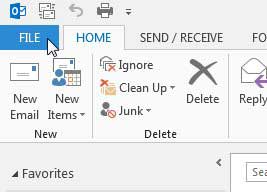
Шаг 3: Нажмите Настройки учетной записи в центре окна, затем нажмите Настройки учетной записи снова.
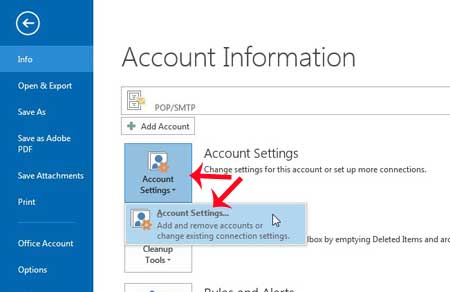
Шаг 4: Выберите свою учетную запись электронной почты из списка в центре окна, затем нажмите кнопку Изменять кнопка.
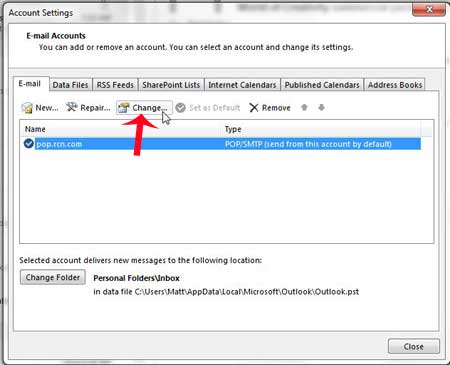
Шаг 5: Щелкните внутри Пароль поле, удалите старый пароль электронной почты, затем введите новый пароль. Нажмите на Следующий кнопку, когда вы закончите.
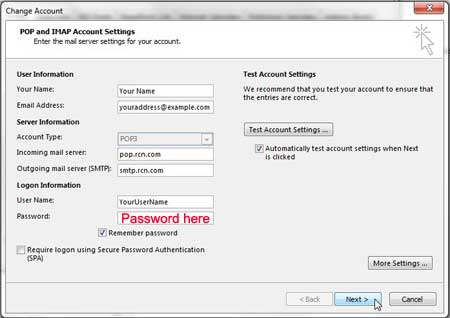
Затем появится окно, которое проверяет настройки, чтобы подтвердить их правильность. Если один из этих тестов приводит к ошибке, возможно, вы неправильно ввели пароль.

Наш учебник продолжается ниже с дополнительным обсуждением того, как изменить пароль в Outlook 2013.
Дополнительная информация о том, как обновить пароль Outlook 2013
Обратите внимание, что некоторые провайдеры электронной почты, такие как Gmail могут иметь дополнительные протоколы безопасности, которые могут немного усложнить задачу, когда вы пытаетесь выяснить, как изменить пароль в Outlook 2013.
Если вы столкнулись с проблемой, обычно рекомендуется войти в свою учетную запись электронной почты в веб-браузере и проверить, есть ли какие-либо параметры POP или IMAP, которые необходимо настроить для работы Outlook. если вы не видите эту информацию, вы также можете выполнить поиск по запросу «настройки Outlook 2013 для gmail» и найти все, что вам нужно.
Между такими вещами, как пароли для конкретных приложений, двухфакторная аутентификация и проверки безопасности из-за новых IP-адресов, существует множество причин, по которым у вас могут возникнуть проблемы с подключением Outlook к вашей учетной записи электронной почты.
Файл данных Outlook или PST-файл на вашем компьютере — это место, где Microsoft Outlook хранит всю информацию о ваших учетных записях электронной почты, подключенных к MS Outlook. Поскольку это часто очень конфиденциальная информация, некоторые люди могут перейти через окно «Настройки учетной записи» на вкладку «Управление файлами данных» и установить пароли для PST-файлов.
Они отличаются от пароля для вашей учетной записи электронной почты в Интернете, такой как учетная запись Gmail или учетная запись Outlook.com. Существует не так много простых способов восстановить забытые пароли к файлам PST в клиенте Outlook, поэтому будьте очень осторожны при добавлении или изменении одного из них.
Вы хотите, чтобы Outlook чаще проверял наличие новых писем? Узнайте, как увеличить частоту отправки и получения в Outlook 2013, чтобы программа чаще загружала новые электронные письма.
Если вы сохранили пароль своей учетной записи в веб-браузере Google Chrome на своем компьютере, но не уверены в нем, методы, описанные в следующем разделе, могут помочь вам найти его.
Как найти сохраненные пароли Google Chrome
Что касается паролей, настольный веб-браузер Google Chrome включает программу управления паролями.
Узнайте больше о списке моих паролей в Google Chrome, прочитав нашу статью с практическими рекомендациями здесь.
Следуйте приведенным ниже инструкциям, чтобы найти пароли, которые вы сохранили в Google Chrome.
- Откройте браузер Chrome.
- Щелкните значок с тремя точками в правом верхнем углу окна.
- Выбирать Настройки из выпадающего меню.
- Выберите опцию Автозаполнение в левом столбце.
- Выбирать Менеджер паролей.
- Нажмите кнопку с изображением глаза, чтобы показать соответствующий пароль.
Теперь, когда вы знаете, где найти список сохраненных паролей Google Chrome, вы можете использовать этот метод для получения любых дополнительных паролей, которые могут потребоваться для других устройств.
Связанный
Программы для Windows, мобильные приложения, игры - ВСЁ БЕСПЛАТНО, в нашем закрытом телеграмм канале - Подписывайтесь:)
